
时间:2021-08-05 19:13:32 来源:www.win10xitong.com 作者:win10
win10键盘失灵的情况不知道网友们是不是今天也发现了,今天这个问题导致小编琢磨了很久,推测还会有一些网友也会遇到同样的问题,要是你想马上解决win10键盘失灵的问题,而不想求助于人的话,大家可以按照这样的解决思路:1.在任务搜索栏中搜索“设备管理器”。2.点击“键盘”选项,并右击“PS/2标准键盘”,点击卸载就可以很好的解决了。为了让大家更好的解决win10键盘失灵问题,我们下面就带来了很详细的修复法子。
小编推荐系统下载:萝卜家园Win10纯净版
方法1:
1.在任务搜索栏中搜索“设备管理器”。
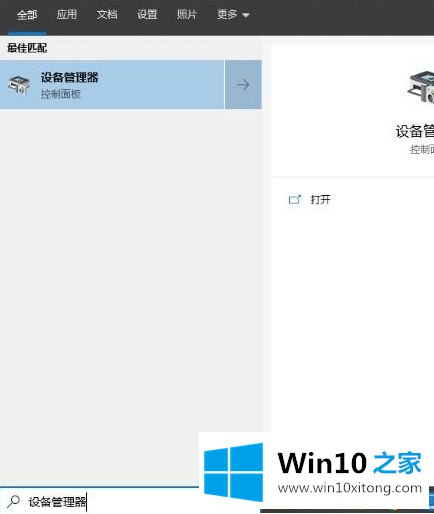
2.单击“键盘”选项,右键单击“PS/2标准键盘”,然后单击卸载。
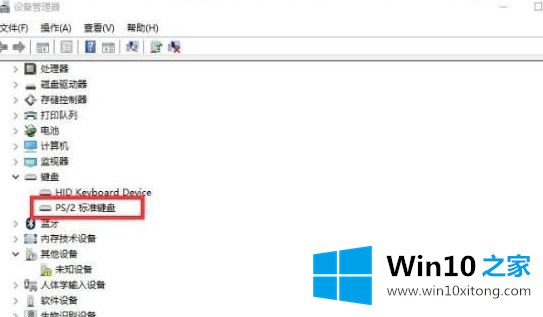
3.点击卸载后,发现“HID键盘设备”卸载。
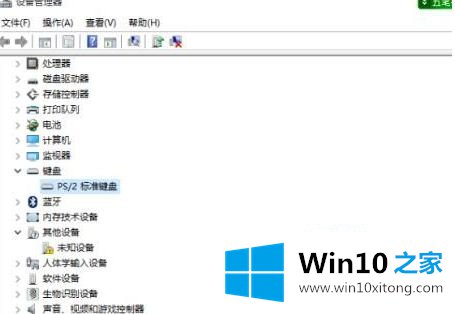
4.重新启动计算机进行恢复。
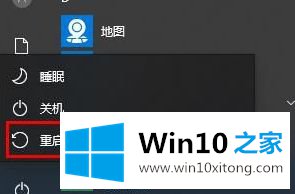
方法2:
1.点击左下角开始并打开windows系统中的“控制面板”。
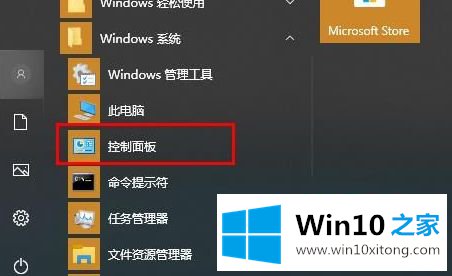
2.然后选择“电源选项”。
3.单击左侧任务栏中的“选择电源按钮的功能”。
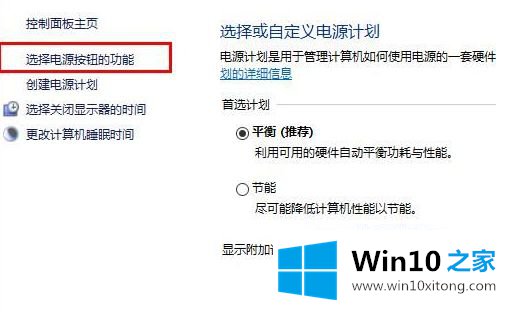
4.然后单击“更改当前不可用的设置”。
、
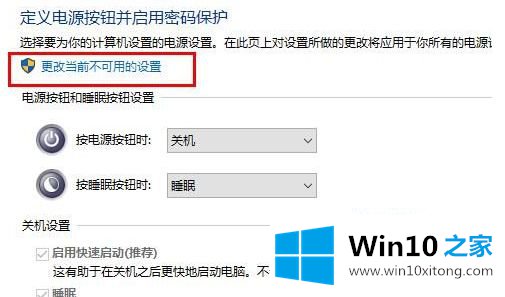
5.取消“启用快速启动”前的,点击“保存并修改”。
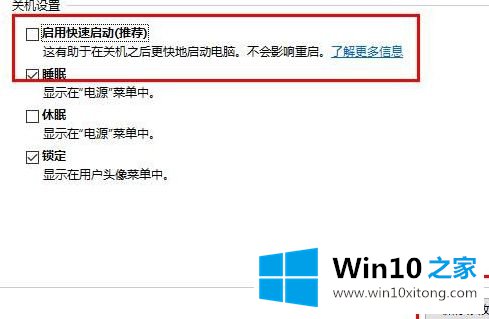
以上解释是win10键盘故障的详细解决方案。如果遇到同样的情况,不妨学习一下上面的方法来解决。
上面的内容就是说win10键盘失灵的修复法子,小编也是特意琢磨过的,多多关注本站,谢谢大家。